CLion教程-CLion 中的分割符

在CLion中,你可以为新创建的文件设置行分隔符(行尾符号),并为现有文件更改行分隔符样式。
配置新文件的行分隔符
1、按下Ctrl+Alt+S打开IDE设置,然后选择"Editor | Code Style"。
2、要为新项目配置行分隔符,请转到"File | New Projects Setup | Settings for New Projects | Editor | Code Style"。
3、选择你要修改的代码样式方案:项目方案或IDE级别的方案之一。
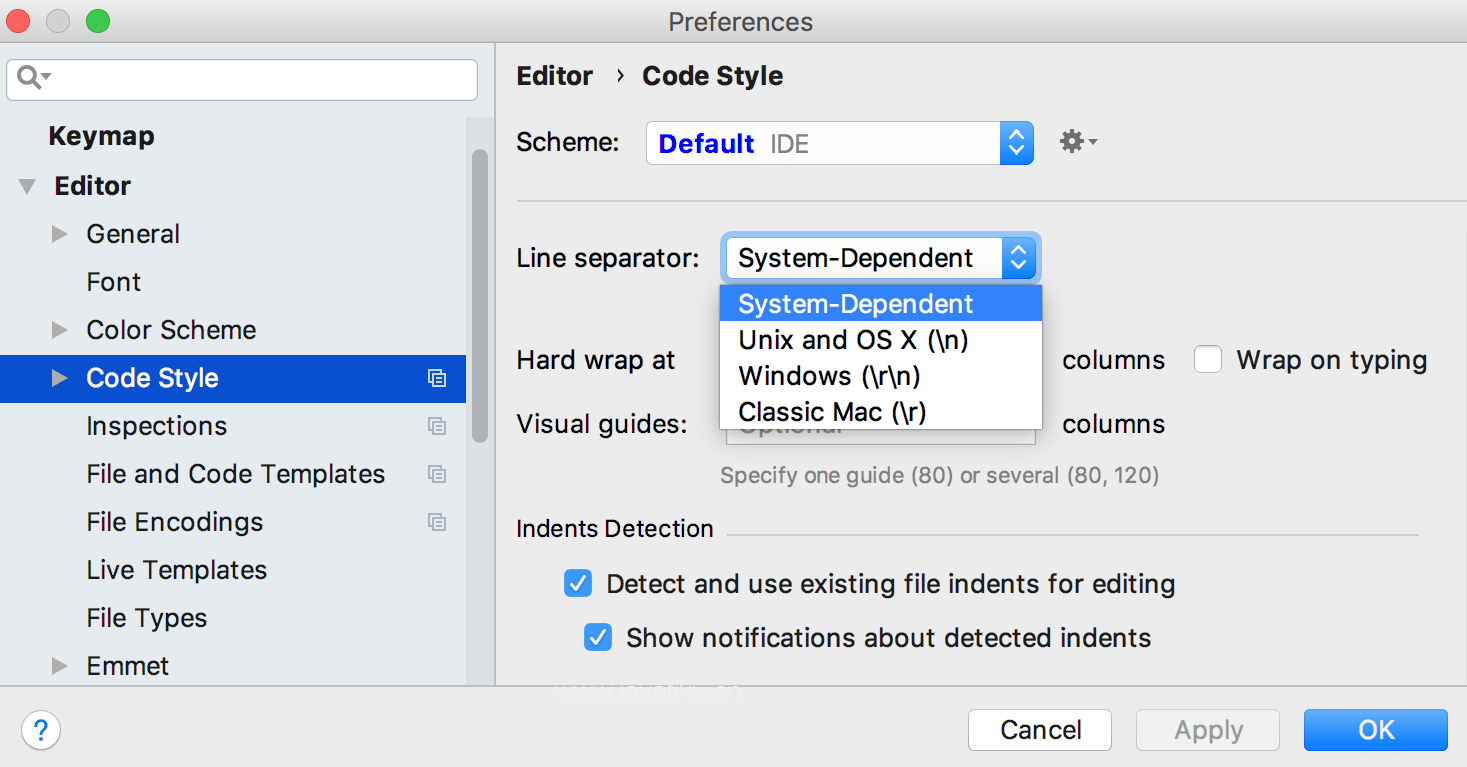
4、新文件的行分隔符 应用更改并关闭对话框。
更改当前文件的行分隔符
当文件在编辑器中打开时,行分隔符小部件会显示在IDE窗口的状态栏中。
- 点击小部件,然后选择另一种行分隔符样式。
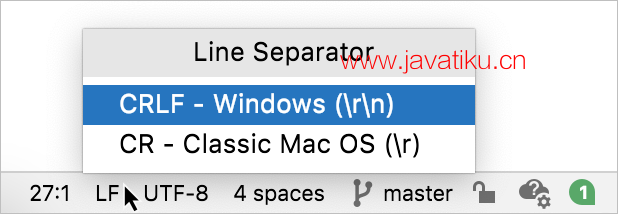
- 当前行分隔符 或者,在"File | File Properties | Line Separators"中选择另一种行尾样式。
更改文件或目录的行分隔符
1、在项目工具窗口Alt+1中选择一个文件或目录。
2、从主菜单中,选择"File | File Properties | Line Separators",然后从列表中选择一个行尾符样式。



